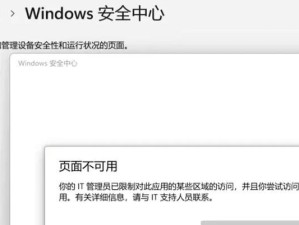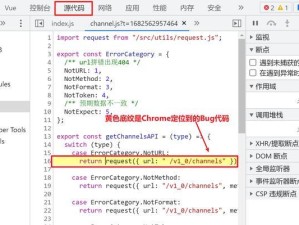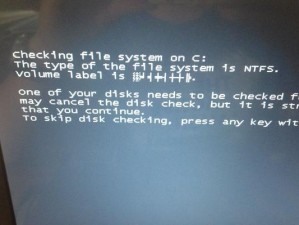在日常使用电脑的过程中,由于各种原因我们可能需要重新安装操作系统。而使用U盘制作Win7系统安装盘是一种方便快捷的方法。本文将详细介绍如何使用U盘制作Win7系统安装盘,并帮助读者轻松完成重装操作。
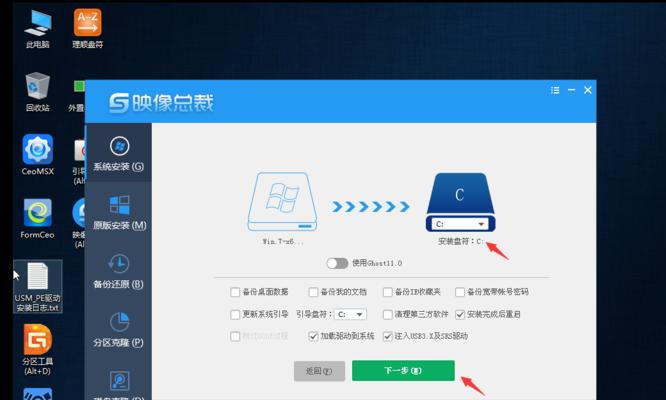
1.确认系统版本和U盘容量

在开始制作U盘安装盘之前,首先需要确认自己的电脑当前所使用的Win7系统版本,以及所准备使用的U盘容量是否足够存放安装文件。
2.下载Win7系统镜像文件
在制作U盘安装盘之前,需要先下载Win7系统的镜像文件。可以从官方网站或其他可靠的下载站点上获取相应的镜像文件。
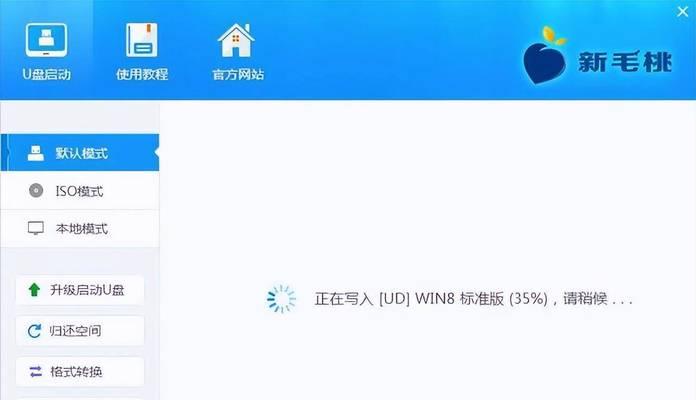
3.下载和准备制作工具
制作U盘安装盘需要使用到一些专用的工具,如UltraISO、Windows7USB/DVD下载工具等。下载并安装好这些工具,准备进行后续操作。
4.使用UltraISO制作启动盘
打开UltraISO软件,选择“文件”菜单中的“打开”,选择之前下载好的Win7系统镜像文件。然后点击“启动”菜单中的“写入硬盘镜像”,选择U盘作为目标磁盘,点击“写入”按钮。
5.使用Windows7USB/DVD下载工具制作启动盘
如果你没有安装UltraISO软件,也可以使用Windows7USB/DVD下载工具制作U盘安装盘。打开该工具,选择之前下载的Win7系统镜像文件,然后选择U盘作为目标设备,点击“开始复制”按钮。
6.设置电脑启动顺序
在制作好U盘安装盘后,需要进入BIOS设置,将U盘设置为第一启动设备。重启电脑并按下对应的按键(通常是F2、Del、F12等),进入BIOS界面进行设置。
7.插入U盘并重新启动电脑
将制作好的U盘插入电脑的USB接口,并保存好BIOS设置后,重新启动电脑。系统会自动从U盘启动,并进入Win7系统安装界面。
8.选择语言和区域设置
在进入Win7系统安装界面后,选择适合自己的语言和区域设置。然后点击“下一步”按钮。
9.接受许可协议
阅读并接受Win7系统的许可协议,然后点击“下一步”。
10.选择安装类型
根据自己的需求选择合适的安装类型,如全新安装、升级安装等。然后点击“下一步”。
11.选择系统安装位置
选择安装Win7系统的目标分区或硬盘,并点击“下一步”。
12.系统安装过程
系统会开始进行文件复制、配置和安装过程。这个过程可能需要一些时间,请耐心等待。
13.完成安装
系统安装完成后,电脑会自动重启。根据提示完成一些基本设置,如设置用户名、密码等。
14.更新和驱动安装
重新安装Win7系统后,需要及时更新系统和安装相应的驱动程序,以保证电脑的正常运行。
15.重装完成,享受全新系统
经过以上步骤,您已成功使用U盘制作并完成了Win7系统的重装。现在,您可以享受全新系统带来的流畅体验和各种功能了。
通过本文所介绍的详细步骤,读者可以轻松掌握使用U盘制作Win7系统安装盘的方法,并顺利完成重装操作。希望本教程能对大家有所帮助!